软件安装和卸载的步骤和注意事项
软件的安装与卸载方法
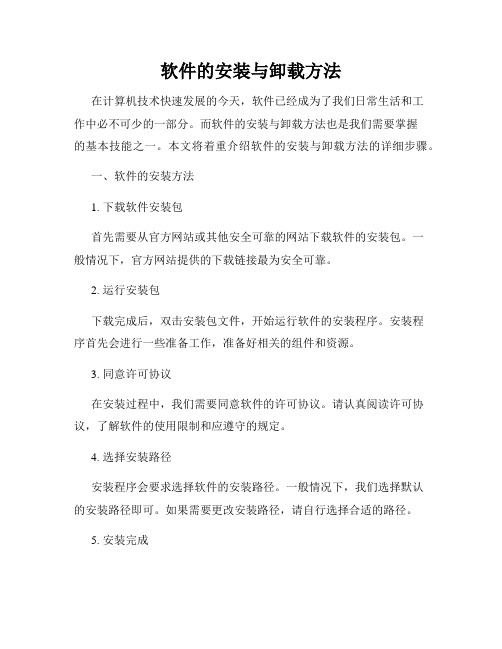
软件的安装与卸载方法在计算机技术快速发展的今天,软件已经成为了我们日常生活和工作中必不可少的一部分。
而软件的安装与卸载方法也是我们需要掌握的基本技能之一。
本文将着重介绍软件的安装与卸载方法的详细步骤。
一、软件的安装方法1. 下载软件安装包首先需要从官方网站或其他安全可靠的网站下载软件的安装包。
一般情况下,官方网站提供的下载链接最为安全可靠。
2. 运行安装包下载完成后,双击安装包文件,开始运行软件的安装程序。
安装程序首先会进行一些准备工作,准备好相关的组件和资源。
3. 同意许可协议在安装过程中,我们需要同意软件的许可协议。
请认真阅读许可协议,了解软件的使用限制和应遵守的规定。
4. 选择安装路径安装程序会要求选择软件的安装路径。
一般情况下,我们选择默认的安装路径即可。
如果需要更改安装路径,请自行选择合适的路径。
5. 安装完成根据安装程序的提示,完成软件的安装过程。
安装完成后,我们可以根据需要对软件进行相关配置,如设置语言、界面、功能等。
二、软件的卸载方法1. 进入控制面板在Windows系统中,软件的卸载通常需要通过控制面板进行。
我们可以点击“开始”菜单,选择“控制面板”,进入控制面板界面。
2. 选择卸载程序控制面板界面中,我们可以找到“程序”一栏,点击打开“程序和功能”。
3. 选择需要卸载的程序在程序和功能列表中,找到需要卸载的软件,并双击打开该程序的卸载器。
4. 卸载程序在软件卸载程序中,根据提示进行卸载操作。
在卸载过程中,系统会提示是否删除相关的文件和数据。
如果需要彻底删除软件,请选择“是”。
5. 完成卸载根据卸载程序的提示,完成软件的卸载过程。
卸载完成后,需要重新启动计算机才能彻底完成卸载操作。
总结软件的安装与卸载方法都是我们在计算机使用中经常会遇到的问题。
对于软件的安装,我们需要注意选择安全可靠的下载渠道,并仔细阅读许可协议;对于软件的卸载,我们需要注意删除相关的文件和数据,以免影响计算机的性能和稳定性。
了解电脑软件安装和卸载的步骤
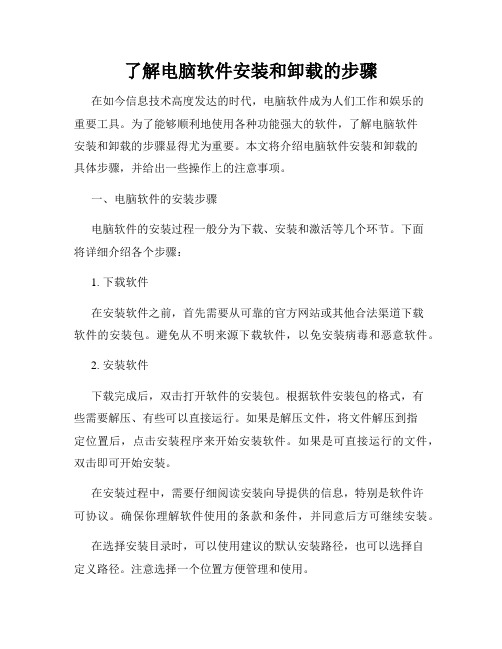
了解电脑软件安装和卸载的步骤在如今信息技术高度发达的时代,电脑软件成为人们工作和娱乐的重要工具。
为了能够顺利地使用各种功能强大的软件,了解电脑软件安装和卸载的步骤显得尤为重要。
本文将介绍电脑软件安装和卸载的具体步骤,并给出一些操作上的注意事项。
一、电脑软件的安装步骤电脑软件的安装过程一般分为下载、安装和激活等几个环节。
下面将详细介绍各个步骤:1. 下载软件在安装软件之前,首先需要从可靠的官方网站或其他合法渠道下载软件的安装包。
避免从不明来源下载软件,以免安装病毒和恶意软件。
2. 安装软件下载完成后,双击打开软件的安装包。
根据软件安装包的格式,有些需要解压、有些可以直接运行。
如果是解压文件,将文件解压到指定位置后,点击安装程序来开始安装软件。
如果是可直接运行的文件,双击即可开始安装。
在安装过程中,需要仔细阅读安装向导提供的信息,特别是软件许可协议。
确保你理解软件使用的条款和条件,并同意后方可继续安装。
在选择安装目录时,可以使用建议的默认安装路径,也可以选择自定义路径。
注意选择一个位置方便管理和使用。
点击“下一步”后,软件将开始安装,安装时间根据软件的大小和电脑性能的不同而有所差异。
请耐心等待,尽量不要在安装过程中关闭窗口或断开电脑的电源。
3. 激活软件有些软件需要激活才能正常使用,激活方式一般是提供一个软件序列号,并通过互联网进行验证。
根据软件提供的激活方式,按照相应的步骤进行激活。
二、电脑软件的卸载步骤当不再需要某个软件时,可以将其从电脑中卸载。
以下是卸载软件的具体步骤:1. 打开控制面板在开始菜单中找到并点击“控制面板”选项,打开控制面板窗口。
2. 选择“卸载程序”在控制面板窗口中,找到并点击“卸载程序”或“程序和功能”选项。
这个选项会显示当前电脑上已安装的软件列表。
3. 选择要卸载的软件在软件列表中,选择要卸载的软件,并右键点击该软件的名称。
在弹出菜单中,选择“卸载”选项。
4. 确认卸载在确认卸载的对话框中,一般会显示该软件的相关信息和卸载提示。
电脑软件安装和卸载的步骤和技巧

电脑软件安装和卸载的步骤和技巧在现代社会中,电脑软件的安装和卸载是我们日常生活中不可或缺的一部分。
无论是为了工作需要还是个人娱乐,我们都需要安装各种软件来满足我们的需求。
然而,对于一些电脑初学者来说,软件的安装和卸载可能会有一些困惑。
本文将为大家介绍一些电脑软件安装和卸载的步骤和技巧,帮助大家更好地应对这个问题。
首先,让我们来看一下软件的安装步骤。
通常情况下,软件的安装是一个相对简单的过程。
首先,我们需要下载软件的安装包。
这个安装包通常是一个.exe文件,可以从软件的官方网站或者其他可信的下载网站上获取。
在下载安装包之前,我们需要确保自己的电脑已经连接到互联网,并且具备足够的存储空间来安装软件。
下载安装包后,我们需要找到这个文件并打开它。
在打开安装包之前,我们需要确保自己的电脑已经关闭了任何与该软件相关的程序。
这是为了避免在安装过程中出现冲突或错误。
一旦我们打开了安装包,通常会出现一个安装向导,指导我们完成软件的安装过程。
在这个过程中,我们需要阅读并接受软件的许可协议,选择软件的安装路径,并选择是否创建桌面快捷方式等选项。
在完成这些步骤后,我们只需要等待安装程序完成即可。
这个过程可能需要一些时间,具体取决于软件的大小和我们的电脑性能。
一旦安装完成,我们就可以在开始菜单或桌面上找到新安装的软件,并开始使用它了。
接下来,让我们来看一下软件的卸载步骤。
有时候,我们可能需要卸载一些不再需要的软件,以释放存储空间或提高电脑性能。
卸载软件也是一个相对简单的过程。
首先,我们需要打开控制面板。
在控制面板中,我们可以找到一个名为“程序”或“程序和功能”的选项。
点击这个选项后,我们可以看到一个列表,列出了所有已安装的软件。
在这个列表中,我们可以找到需要卸载的软件,并选择它。
一旦我们选择了软件,通常会出现一个“卸载”按钮,点击它即可开始卸载过程。
在卸载过程中,我们可能会被要求确认我们的选择,并选择是否删除与该软件相关的数据。
了解电脑软件安装和卸载的方法

了解电脑软件安装和卸载的方法电脑软件是我们日常生活中必不可少的工具,安装和卸载软件的方法至关重要。
正确了解电脑软件的安装和卸载方法不仅能够提高电脑使用效率,还能保证电脑的安全性。
本文将详细介绍电脑软件安装和卸载的方法,以帮助读者更好地掌握这一技能。
一、电脑软件的安装方法电脑软件的安装一般分为以下几个步骤:1. 下载软件安装包:打开浏览器,搜索所需软件并进入官方网站。
在官网上找到该软件的下载链接,并点击下载。
注意要下载软件的合法、可信源,以防止下载到恶意软件。
2. 安装软件:下载完成后,找到下载的软件安装包,并双击打开。
接下来,你要对软件进行安装前的准备,这包括:阅读软件的安装协议,选择安装位置,以及个性化设置等。
3. 同意软件许可协议:在软件安装过程中,通常会提示用户阅读软件许可协议。
建议仔细阅读协议内容,并确保同意协议,以便继续安装。
4. 选择安装位置:安装过程中,你需要选择软件的安装路径。
一般情况下,可以默认选择建议的安装路径,或者根据个人需求进行自定义安装路径。
5. 开始安装:确认了安装路径后,即可点击“开始安装”按钮,等待软件的安装完成。
在安装过程中,可以根据提示进行其他自定义设置。
6. 完成安装:当软件安装完成后,你通常会看到一个安装成功的提示。
此时,你可以选择是否创建桌面快捷方式或在开始菜单中添加程序图标。
7. 启动软件:安装完成后,你可以在桌面或开始菜单中找到软件的图标,双击打开即可启动使用。
二、电脑软件的卸载方法当我们不再需要某个软件时,为了节省系统资源和磁盘空间,我们应该进行软件的卸载。
电脑软件的卸载方法如下:1. 打开控制面板:点击“开始”菜单,选择“控制面板”进入系统的控制面板。
2. 找到程序列表:在控制面板中,你可以看到一个名为“程序”的选项,点击它,你会找到当前计算机上已安装的所有程序列表。
3. 选择需要卸载的软件:在程序列表中,找到需要卸载的软件,并单击选中。
4. 执行卸载操作:在选中软件后,点击“卸载”按钮进行软件的卸载操作。
如何安装和卸载电脑软件
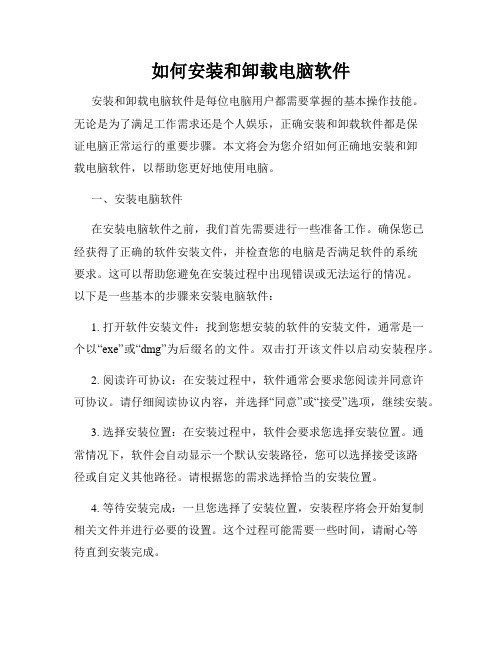
如何安装和卸载电脑软件安装和卸载电脑软件是每位电脑用户都需要掌握的基本操作技能。
无论是为了满足工作需求还是个人娱乐,正确安装和卸载软件都是保证电脑正常运行的重要步骤。
本文将会为您介绍如何正确地安装和卸载电脑软件,以帮助您更好地使用电脑。
一、安装电脑软件在安装电脑软件之前,我们首先需要进行一些准备工作。
确保您已经获得了正确的软件安装文件,并检查您的电脑是否满足软件的系统要求。
这可以帮助您避免在安装过程中出现错误或无法运行的情况。
以下是一些基本的步骤来安装电脑软件:1. 打开软件安装文件:找到您想安装的软件的安装文件,通常是一个以“exe”或“dmg”为后缀名的文件。
双击打开该文件以启动安装程序。
2. 阅读许可协议:在安装过程中,软件通常会要求您阅读并同意许可协议。
请仔细阅读协议内容,并选择“同意”或“接受”选项,继续安装。
3. 选择安装位置:在安装过程中,软件会要求您选择安装位置。
通常情况下,软件会自动显示一个默认安装路径,您可以选择接受该路径或自定义其他路径。
请根据您的需求选择恰当的安装位置。
4. 等待安装完成:一旦您选择了安装位置,安装程序将会开始复制相关文件并进行必要的设置。
这个过程可能需要一些时间,请耐心等待直到安装完成。
5. 启动软件:安装完成后,您可以在桌面或开始菜单中找到新安装的软件图标。
双击该图标以启动软件,并根据软件的指导完成进一步的设置和配置。
二、卸载电脑软件当您不再需要或者想要卸载电脑软件时,正确的卸载过程同样重要。
以下是一些基本的步骤来帮助您顺利地卸载电脑软件:1. 打开控制面板:在Windows系统中,点击开始菜单,选择“控制面板”。
在Mac系统中,点击“应用程序”文件夹,找到“实用工具”文件夹中的“终端”应用程序。
2. 找到软件管理器:在控制面板或终端中,你可以找到一个标有“软件”、“程序”、“应用”或类似词汇的选项。
点击该选项以打开软件管理器。
3. 选择要卸载的软件:在软件管理器中,您将看到列出了您所有已安装的软件。
电脑软件安装指南如何正确安装和卸载软件避免影响电脑性能
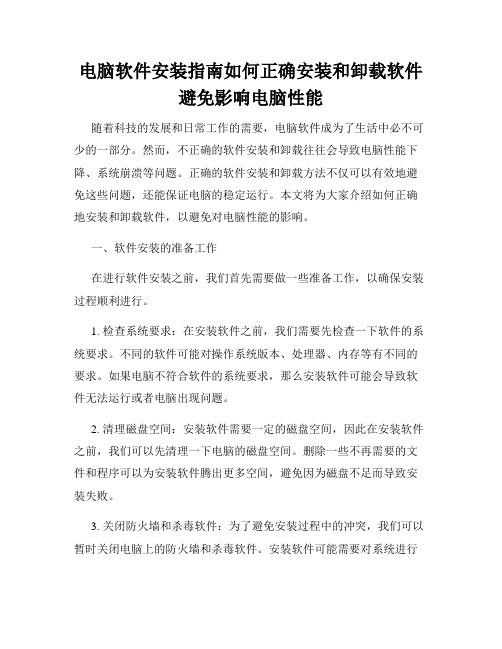
电脑软件安装指南如何正确安装和卸载软件避免影响电脑性能随着科技的发展和日常工作的需要,电脑软件成为了生活中必不可少的一部分。
然而,不正确的软件安装和卸载往往会导致电脑性能下降、系统崩溃等问题。
正确的软件安装和卸载方法不仅可以有效地避免这些问题,还能保证电脑的稳定运行。
本文将为大家介绍如何正确地安装和卸载软件,以避免对电脑性能的影响。
一、软件安装的准备工作在进行软件安装之前,我们首先需要做一些准备工作,以确保安装过程顺利进行。
1. 检查系统要求:在安装软件之前,我们需要先检查一下软件的系统要求。
不同的软件可能对操作系统版本、处理器、内存等有不同的要求。
如果电脑不符合软件的系统要求,那么安装软件可能会导致软件无法运行或者电脑出现问题。
2. 清理磁盘空间:安装软件需要一定的磁盘空间,因此在安装软件之前,我们可以先清理一下电脑的磁盘空间。
删除一些不再需要的文件和程序可以为安装软件腾出更多空间,避免因为磁盘不足而导致安装失败。
3. 关闭防火墙和杀毒软件:为了避免安装过程中的冲突,我们可以暂时关闭电脑上的防火墙和杀毒软件。
安装软件可能需要对系统进行一些修改,而这些修改有时会被防火墙和杀毒软件当做不安全的行为而拦截。
二、正确的软件安装方法当准备工作完成后,我们可以开始进行软件安装。
以下是正确的软件安装方法,以确保安装的顺利进行:1. 从官方渠道下载软件:为了避免安装来自不可信源的软件,我们应该尽量从官方渠道下载软件。
官方渠道通常会提供最新且安全可靠的软件版本,能够保证软件的完整性和稳定性。
2. 仔细阅读安装指南:在安装软件之前,我们应该仔细阅读软件的安装指南。
安装指南通常会提供详细的安装步骤和注意事项,有助于我们正确地进行安装操作。
3. 自定义安装选项:有些软件的安装程序会默认勾选一些附加组件或者改变一些系统设置。
为了避免意外安装额外的软件或者改变电脑的设置,我们应该选择自定义安装选项,只选择安装我们真正需要的组件。
如何在Mac上安装和卸载软件

如何在Mac上安装和卸载软件在Mac上安装和卸载软件是每个Mac用户都需要掌握的基本技能。
虽然Mac操作系统相对于其他操作系统来说更加简洁和直观,但仍然有一些技巧和步骤需要注意。
本文将向大家介绍如何在Mac上安装和卸载软件,并分享一些实用的技巧。
一、安装软件在Mac上安装软件有多种方法,下面将介绍两种常用的方法。
1. App Store 安装App Store是Mac系统自带的应用商店,用户可以在其中搜索和下载各种软件。
步骤如下:首先,打开Launchpad(启动台)或者在Dock(底部栏)中找到App Store图标并点击打开。
在App Store的搜索框中输入你要安装的软件的名称,然后点击搜索按钮。
在搜索结果中找到你想要的软件,点击软件的图标进入详情页面。
在详情页面,点击“获取”按钮,然后输入你的Apple ID和密码,点击“购买”按钮。
软件开始下载和安装,你可以在Launchpad中找到已安装的软件图标。
2. 安装包安装有些软件可能不在App Store中提供,而是通过官方网站或其他渠道提供安装包(.dmg或.pkg文件)供用户下载安装。
步骤如下:首先,下载软件的安装包到你的Mac电脑。
双击安装包文件,系统会自动打开一个安装窗口。
在安装窗口中,按照提示点击“继续”、“同意”等按钮,直到安装完成。
安装完成后,你可以在Launchpad中找到已安装的软件图标。
二、卸载软件在Mac上卸载软件相对简单,下面介绍两种常用的方法。
1. Launchpad 卸载首先,打开Launchpad(启动台)。
在Launchpad中找到你要卸载的软件图标,点击并按住软件图标直到图标开始晃动。
在软件图标上会出现一个“X”按钮,点击该按钮。
系统会弹出一个确认对话框,点击“删除”按钮。
软件将被彻底卸载,你可以在Launchpad中确认软件已被移除。
2. 应用程序文件夹卸载首先,打开Finder(访达)。
在Finder的侧边栏中点击“应用程序”文件夹。
如何安装和卸载电脑软件

如何安装和卸载电脑软件电脑软件的安装和卸载是我们在日常使用电脑时常常要面对的问题。
正确的安装和卸载软件对于保障电脑的运行稳定性和安全性至关重要。
本文将从安装和卸载两个方面进行详细介绍。
一、电脑软件的安装电脑软件的安装包含以下几个步骤:1. 下载软件:打开浏览器,输入软件名称或官方网站的域名进行搜索,找到可靠且正版的软件下载地址。
点击下载按钮,待下载完成。
2. 检查下载内容:下载完成后,打开下载文件夹,确保文件完整无损。
一般来说,软件下载包是以压缩包形式存在,需要解压缩后才能安装。
3. 安装软件:双击解压后的安装包,启动安装程序。
按照安装向导的提示,逐步选择安装路径、协议和组件等选项。
在此过程中,注意不要随意更改默认选项,以防出现安装错误或冲突。
4. 同意许可协议:在安装过程中,软件通常会要求用户阅读并同意软件的许可协议。
务必仔细阅读并理解协议内容,然后点击“同意”继续安装。
5. 完成安装:待安装进度条达到100%时,软件安装完成。
通常在安装完成后,系统会在桌面或开始菜单中创建软件的快捷方式,方便用户启动软件。
二、电脑软件的卸载电脑软件的卸载过程相对而言较为简单,但也需要注意以下几个步骤:1. 打开控制面板:点击“开始”菜单,选择“控制面板”。
在控制面板界面中,找到并点击“程序”或“程序和功能”。
2. 选择卸载软件:在“程序和功能”页面中,找到需要卸载的软件条目。
可以通过软件的名称、发布者或安装日期等信息进行搜索和筛选。
选中需要卸载的软件后,点击上方的“卸载”按钮。
3. 确认卸载:卸载程序会弹出对话框,提示确认卸载操作。
在此步骤中,软件可能会提供是否保留用户数据的选项。
如果决定重新安装该软件,可以选择保留数据;如果不再需要该软件或存在问题,可以选择清除相关数据。
4. 完成卸载:卸载进程完成后,系统会弹出卸载完成的提示。
在提示中,可以选择是否重新启动计算机。
建议在卸载软件后重新启动计算机,确保相关文件和注册表项得到清理,避免潜在的冲突或问题。
- 1、下载文档前请自行甄别文档内容的完整性,平台不提供额外的编辑、内容补充、找答案等附加服务。
- 2、"仅部分预览"的文档,不可在线预览部分如存在完整性等问题,可反馈申请退款(可完整预览的文档不适用该条件!)。
- 3、如文档侵犯您的权益,请联系客服反馈,我们会尽快为您处理(人工客服工作时间:9:00-18:30)。
软件安装和卸载的步骤和注意事项
在如今数字化时代,软件已经成为我们日常生活中不可或缺的一部分。
无论是
在工作中还是在娱乐休闲时,我们都需要安装和卸载各种软件。
然而,许多人对软件的安装和卸载步骤以及注意事项并不了解。
本文将为您介绍软件安装和卸载的步骤和注意事项,以帮助您更好地管理您的电脑。
一、软件安装的步骤
1. 寻找可靠的软件来源
在安装软件之前,首先需要找到可靠的软件来源。
推荐您从官方网站、应用商
店或可信赖的第三方下载网站下载软件。
这样可以确保软件的安全性和稳定性。
2. 下载软件安装包
一旦找到了可靠的软件来源,接下来就是下载软件安装包。
在下载过程中,要
确保网络连接稳定,并避免同时下载多个软件,以免影响下载速度。
3. 检查软件安装包的完整性
在安装软件之前,建议您检查一下下载的软件安装包的完整性。
可以使用
MD5校验和等工具来验证软件安装包的完整性,以确保文件没有被篡改或损坏。
4. 运行安装程序
下载完成后,找到下载的软件安装包,双击运行安装程序。
在运行安装程序之前,可以先关闭其他正在运行的程序,以免干扰安装过程。
5. 阅读并接受软件许可协议
在运行安装程序后,您将会看到软件的许可协议。
建议您仔细阅读许可协议,
并确保您了解其中的条款和条件。
如果您同意许可协议,可以勾选同意并继续安装。
6. 自定义安装选项(可选)
某些软件在安装过程中会提供自定义安装选项。
您可以根据自己的需求选择安
装路径、启动菜单快捷方式等选项。
如果您对这些选项不熟悉,可以选择默认安装选项。
7. 等待安装完成
在选择安装选项后,点击“安装”按钮,然后耐心等待软件安装完成。
安装时间
的长短取决于软件的大小和您的计算机性能。
8. 启动软件
安装完成后,您可以在桌面或开始菜单中找到新安装的软件图标。
双击图标启
动软件,并进行必要的设置和配置。
二、软件卸载的步骤
1. 打开控制面板
要卸载软件,首先需要打开控制面板。
您可以在开始菜单中搜索“控制面板”,
然后点击打开。
2. 选择“卸载程序”
在控制面板中,找到并点击“卸载程序”或“程序和功能”选项。
这将显示您计算
机上已安装的软件列表。
3. 选择要卸载的软件
在软件列表中,找到您要卸载的软件,并点击选中。
如果您不确定软件的名称,可以根据安装日期或发布者进行排序和筛选。
4. 点击“卸载”按钮
选中要卸载的软件后,点击界面上的“卸载”按钮。
系统将提示您确认卸载操作,点击“是”继续。
5. 等待卸载完成
一旦确认卸载操作,系统将开始卸载软件。
在卸载过程中,请耐心等待,不要
中断或取消卸载操作。
6. 清理残留文件(可选)
有些软件在卸载过程中可能会留下一些残留文件或注册表项。
如果您希望彻底
清除这些残留文件,可以使用专业的卸载工具或手动删除相关文件和注册表项。
三、注意事项
1. 注意软件来源
在安装软件时,务必要注意软件的来源。
只从可信赖的官方网站、应用商店或
第三方下载网站下载软件,以避免下载到带有恶意软件或广告的软件。
2. 仔细阅读许可协议
在安装软件之前,务必要仔细阅读软件的许可协议。
了解软件的使用条款和隐
私政策,以避免安装带有捆绑软件或收集个人信息的软件。
3. 及时更新和卸载不需要的软件
定期检查您计算机上已安装的软件,并及时更新和卸载不需要的软件。
这样可
以确保您的计算机安全,并释放磁盘空间。
4. 注意卸载时的提示
在卸载软件时,注意系统的提示和警告信息。
有些软件可能会要求您关闭其他
程序或重新启动计算机。
遵循系统的指示,以确保卸载过程的顺利进行。
总结起来,软件安装和卸载是我们日常电脑使用中必不可少的操作。
通过了解软件安装的步骤和注意事项,我们可以更好地管理和维护我们的计算机。
记住从可靠的来源下载软件,仔细阅读许可协议,及时更新和卸载不需要的软件,这些都是保障计算机安全和性能的重要步骤。
